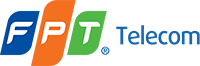Bạn muốn đổi tên Wifi FPT? Bài viết này sẽ hướng dẫn bạn cách đổi tên Wifi FPT bằng ứng dụng MyFPT, trang web FPT và modem một cách đơn giản và hiệu quả. Hãy cùng theo dõi bài viết dưới đây của fpt-hue.info.
Cách đổi tên Wifi FPT bằng ứng dụng MyFPT
Bạn muốn đổi tên Wifi FPT để tăng cường bảo mật, tạo sự riêng tư cho mạng Wifi của mình hoặc đơn giản là muốn đặt một cái tên dễ nhớ hơn? Ứng dụng MyFPT là công cụ đơn giản và hiệu quả nhất để bạn thực hiện điều này. Hãy cùng tôi khám phá cách đổi tên Wifi FPT bằng MyFPT ngay bây giờ!
Bước 1: Tải ứng dụng MyFPT
Trước tiên, bạn cần tải ứng dụng MyFPT về điện thoại của mình. Ứng dụng MyFPT có sẵn trên cả hai hệ điều hành Android và iOS. Bạn có thể tìm kiếm và tải ứng dụng MyFPT từ Google Play Store (cho Android) hoặc App Store (cho iOS).
Bước 2: Đăng nhập vào ứng dụng MyFPT
Sau khi tải ứng dụng MyFPT về điện thoại, bạn cần đăng nhập vào ứng dụng bằng tài khoản FPT của mình. Nếu chưa có tài khoản FPT, bạn có thể đăng ký một tài khoản mới trên trang web của FPT Telecom.
Bước 3: Truy cập mục quản lý mạng Wifi
Sau khi đăng nhập thành công vào ứng dụng MyFPT, bạn hãy truy cập vào mục “Quản lý mạng Wifi”. Mục này thường nằm trong phần “Dịch vụ” hoặc “Quản lý dịch vụ” của ứng dụng.
Bước 4: Chọn tên mạng Wifi hiện tại
Trong mục “Quản lý mạng Wifi”, bạn sẽ thấy danh sách các mạng Wifi đang được kết nối với tài khoản FPT của bạn. Hãy chọn tên mạng Wifi mà bạn muốn đổi tên.
Bước 5: Nhập tên mới cho mạng Wifi
Sau khi chọn tên mạng Wifi hiện tại, bạn sẽ được chuyển đến trang chỉnh sửa tên mạng Wifi. Tại đây, bạn hãy nhập tên mới cho mạng Wifi của mình. Hãy đảm bảo rằng tên mạng Wifi mới không trùng với tên mạng Wifi của người khác và dễ nhớ cho bạn.
Bước 6: Xác nhận và lưu lại thay đổi
Sau khi nhập tên mới cho mạng Wifi, bạn hãy nhấn nút “Xác nhận” hoặc “Lưu” để lưu lại thay đổi. Ứng dụng MyFPT sẽ xử lý yêu cầu của bạn và cập nhật tên mạng Wifi mới trong vòng vài phút.
Kiểm tra kết nối Wifi sau khi đổi tên
Sau khi đổi tên Wifi thành công, bạn hãy thử kết nối lại với mạng Wifi bằng thiết bị di động hoặc máy tính của mình. Nếu kết nối thành công, bạn đã đổi tên Wifi FPT thành công!
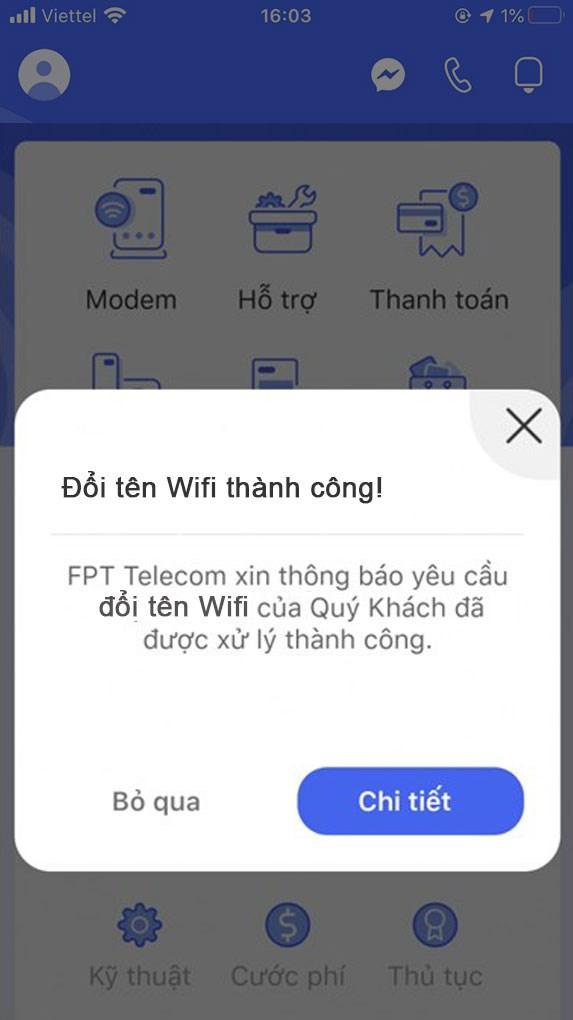
Các câu hỏi thường gặp về đổi tên Wifi FPT
Tôi cần làm gì nếu không thể đăng nhập vào MyFPT?
- Kiểm tra lại thông tin đăng nhập (tên tài khoản và mật khẩu) của bạn.
- Xác nhận rằng bạn đang sử dụng mạng internet ổn định.
- Khởi động lại ứng dụng MyFPT.
- Liên hệ với bộ phận hỗ trợ khách hàng của FPT Telecom để được trợ giúp.
Làm cách nào để đổi tên Wifi FPT nếu tôi quên mật khẩu tài khoản FPT?
- Bạn có thể khôi phục mật khẩu tài khoản FPT bằng cách sử dụng email hoặc số điện thoại đã đăng ký.
- Hãy truy cập vào trang web của FPT Telecom và chọn mục “Quên mật khẩu”.
- Hệ thống sẽ hướng dẫn bạn cách khôi phục mật khẩu.
Tôi có thể đổi tên Wifi FPT bao nhiêu lần trong một ngày?
- Không có giới hạn về số lần bạn có thể đổi tên Wifi FPT trong một ngày. Tuy nhiên, FPT Telecom có thể yêu cầu bạn chờ đợi trong một khoảng thời gian ngắn sau mỗi lần đổi tên để hệ thống cập nhật thông tin.
Làm cách nào để biết tên mạng Wifi FPT hiện tại của mình?
- Bạn có thể kiểm tra tên mạng Wifi FPT hiện tại bằng cách kết nối với mạng Wifi và xem tên mạng được hiển thị trên thiết bị của mình.
- Bạn cũng có thể kiểm tra tên mạng Wifi FPT trong ứng dụng MyFPT.
Kết luận
Bạn đã tìm hiểu cách đổi tên Wifi FPT bằng ứng dụng MyFPT một cách hiệu quả và đơn giản. Hãy thử ngay để bảo mật mạng Wifi của bạn tốt hơn và tạo sự riêng tư cho bạn. Hãy chia sẻ bài viết này với bạn bè và gia đình của bạn! Bạn cũng có thể ghé thăm website fpt-hue.info để khám phá thêm nhiều kiến thức bổ ích về công nghệ.
[Tên của bạn]fpt-hue.info